Diselesaikan ! Naik taraf ke ralat Windows 10 gagal
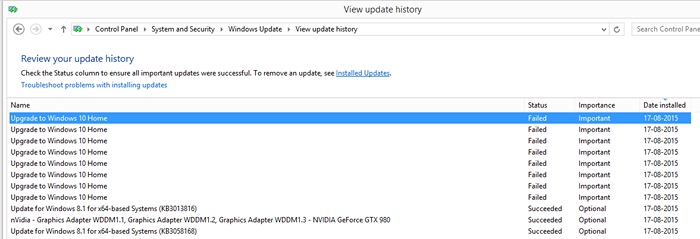
- 2326
- 570
- Chris Little I
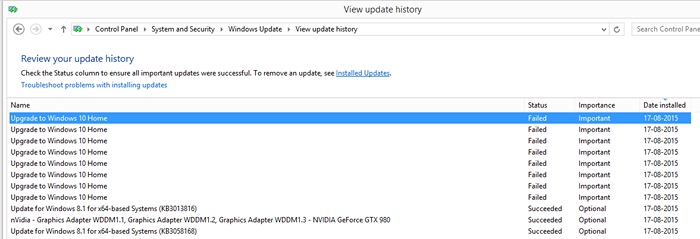
Windows 10 memberitahu mengenai peningkatan percuma menghasilkan lebih daripada 190 juta akaun Windows 10 di seluruh dunia. Walaupun kebanyakan orang dinaikkan ke Windows 10 tanpa banyak masalah. Tetapi ramai di antara mereka mendapat ralat yang gagal kemas kini. Ramai orang yang cuba menaik taraf ke Windows 10 mengalami kesilapan ini dan mereka tidak mempunyai idea apa yang perlu dilakukan untuk menyelesaikan ralat ini. Di sini dalam artikel ini saya akan menunjukkan kepada anda cara yang anda dapat menyelesaikan ralat ini.
Baca: Betulkan: Kegagalan Windows 10 Mengkonfigurasi kemas kini Windows
Isi kandungan
- Kaedah 1 - Dengan arahan arahan
- Kaedah 2 - Meningkatkan Windows 10 Menggunakan Alat Penciptaan Media
- Kaedah 3 - dengan mengedit kunci pendaftaran
Kaedah 1 - Dengan arahan arahan
Langkah 1 - Semak imbas ke laluan folder C: \ windows \ softwaredistribusi \ muat turun. Padamkan semuanya dalam folder dan menjadikannya kosong.
Langkah 2 - Sekarang, cari CMD dan jalankan sebagai pentadbir.
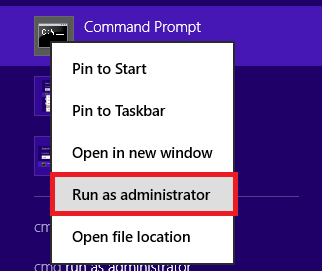
Sekarang, tulis arahan di bawah yang diberikan dan tekan Enter.
Wuauclt.exe /updatenow
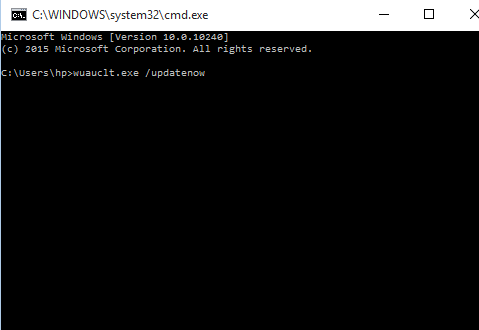
Kemas kini anda sekarang akan bermula tanpa sebarang kesilapan.
Kaedah 2 - Meningkatkan Windows 10 Menggunakan Alat Penciptaan Media
Langkah 1 - Muat turun Windows 10 dari halaman muat turun Microsoft Windows 10
Muat turun Windows 10 untuk menaik taraf
Nota- Ia mempunyai muat turun yang berbeza untuk versi 32 bit dan 64 bit PC anda. Sampai ke komputer saya -> sifat untuk melihat versi anda.
Langkah 2 - Sekarang, klik kanan dan jalankan sebagai pentadbir. Pilih Meningkatkan PC ini sekarang
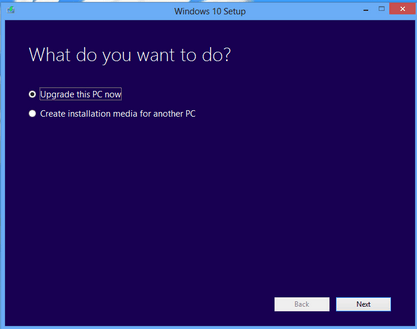
Kaedah 3 - dengan mengedit kunci pendaftaran
Langkah 1 - Tekan kekunci Windows + R dan taipkan regedit di dalamnya dan tekan ok.
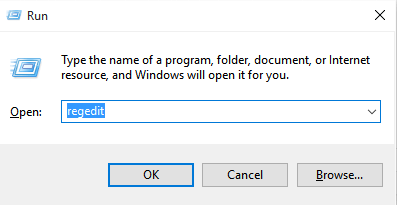
Langkah 2 - Sekarang, semak imbas lokasi berikut yang diberikan di bawah di menu kiri.
Hkey_local_machine -> Perisian -> Microsoft -> Tingkap -> Versi terkini -> WindowsUpdate -> Osupgrade
Periksa Allowosupgrade ada di dalamnya atau tidak. Sekiranya ia tidak wujud, klik kanan pada sebelah kanan dan buat nilai DWORD (32-bit) baru dengan nama = "AllowOSupGrade" (tanpa petikan), dan tetapkan nilai = 1.
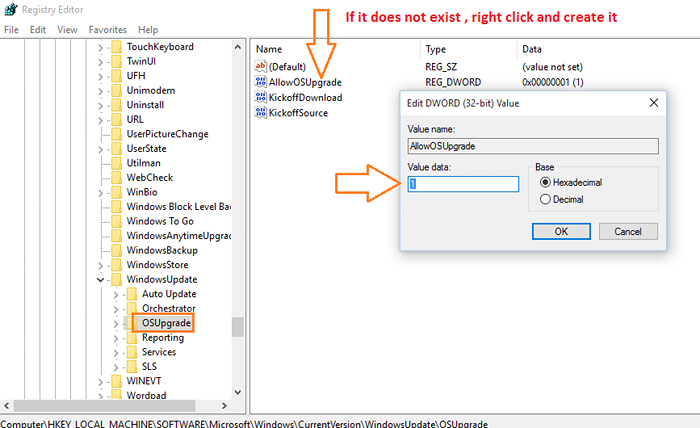
Sekarang, reboot sistem anda dan peningkatan Windows 10 anda akan dimulakan tanpa sebarang masalah.

